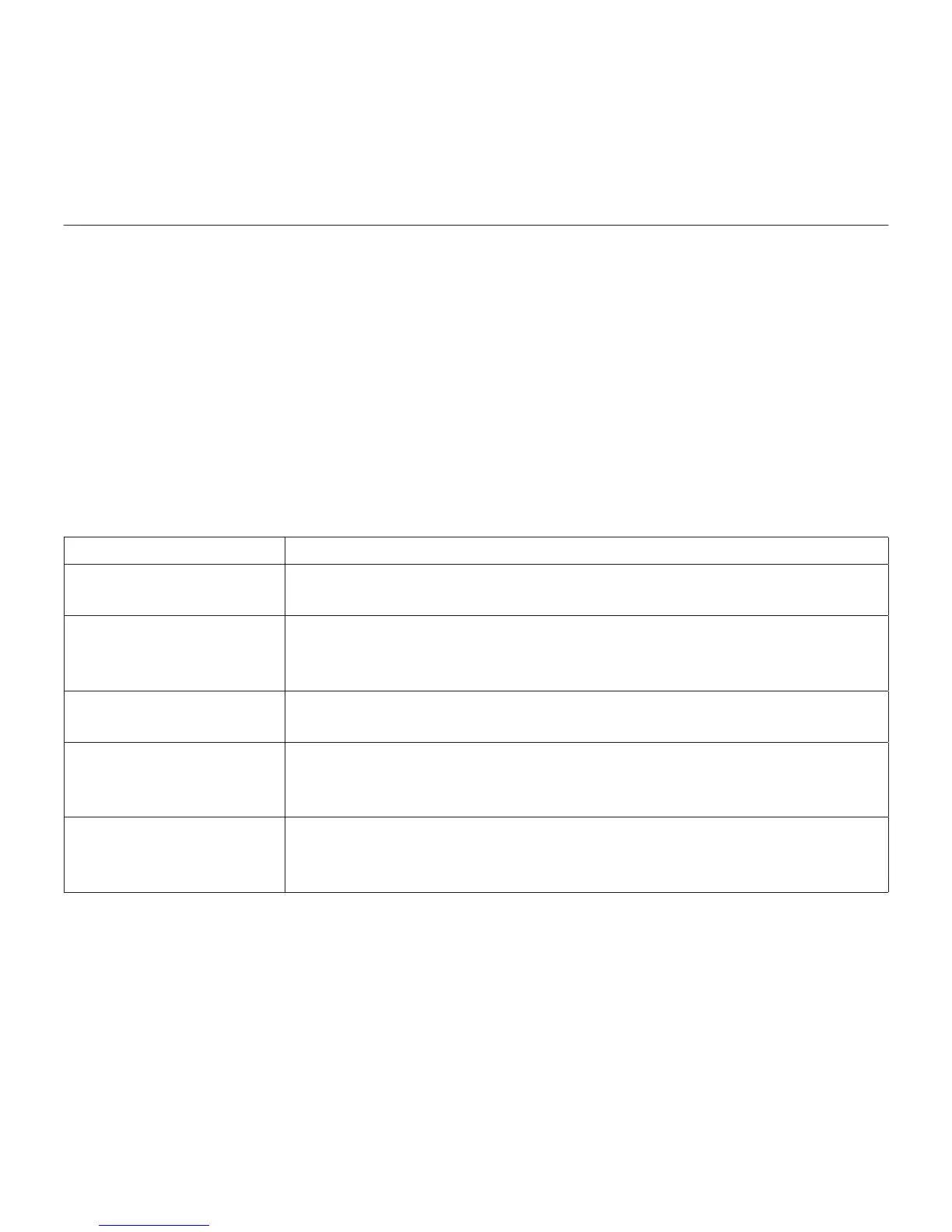Logitech Solar Keyboard Folio
14 Français
Chargement des piles
Il faut exposer l'étui clavier à la lumière pour le recharger. Une exposition de six heures
par jour à la lumière ambiante est recommandée.
Pour contrôler le niveau des piles et les recharger
1. Placez le plateau iPad en position
de frappe.
2. Appuyez sur le bouton de vérification
du niveau des piles. Si le témoin d'état
s'allume en rouge ou ne s'allume pas du
tout, rechargez l'étui clavier.
3. Fermez l'étui clavier de sorte que
les cellules solaires soient exposées.
L'étui clavier est alors hors tension.
4. Placez l'étui clavier dans une pièce
bien éclairée.
Indications du témoin d'état
Signal lumineux Description
Vert Le plateau est en place, la connexion Bluetooth est établie
et les piles sont chargées.
Rouge Le plateau est en place, la connexion Bluetooth est établie
et le niveau de charge des piles est faible (10 - 20 %).
Rechargez l'étui clavier en suivant les instructions ci-dessus.
Vert clignotant Le plateau est en place, une tentative de connexion entre l'étui
clavier et l'iPad est en cours et les piles sont chargées.
Rouge clignotant,
puis vert clignotant
Le plateau est en place, une tentative de connexion entre l'étui
clavier et l'iPad est en cours et le niveau de charge des piles
est faible.
Aucun signal lumineux Le plateau n'est pas en place, la connexion Bluetooth
est interrompue ou les piles sont déchargées.
Voir la section Dépannage.